كيفية استيراد رسائل البريد الإلكتروني من Gmail إلى Google Apps باستخدام Outlook أو Thunderbird
البريد الإلكتروني جوجل الآفاق تطبيقات جوجل طائر الرعد / / March 18, 2020
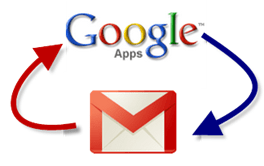 هل اشتريت للتو نطاقًا وترغب في الترقية من Gmail القياسي إلى Google Apps for Domains أو Google Apps for Business؟ أختيار عظيم. الجانب السلبي الوحيد هنا هو أنك ستفقد جميع رسائل البريد الإلكتروني المؤرشفة. إذا كنت مثلي وتبحث في رسائل البريد الإلكتروني المؤرشفة يوميًا للرجوع إليها ، فسيكون ذلك مؤلمًا إلى حد ما. لحسن الحظ ، هناك طريقة سريعة وسهلة ومجانية لنقل رسائل البريد الإلكتروني من حساب Gmail إلى آخر.
هل اشتريت للتو نطاقًا وترغب في الترقية من Gmail القياسي إلى Google Apps for Domains أو Google Apps for Business؟ أختيار عظيم. الجانب السلبي الوحيد هنا هو أنك ستفقد جميع رسائل البريد الإلكتروني المؤرشفة. إذا كنت مثلي وتبحث في رسائل البريد الإلكتروني المؤرشفة يوميًا للرجوع إليها ، فسيكون ذلك مؤلمًا إلى حد ما. لحسن الحظ ، هناك طريقة سريعة وسهلة ومجانية لنقل رسائل البريد الإلكتروني من حساب Gmail إلى آخر.
يعمل هذا لاستيراد Gmail إلى Google Apps ، وتطبيقات Google إلى Gmail ، و Gmail القياسي إلى Gmail القياسي و Google Apps إلى Google Apps. دعونا نلقي نظرة على كيفية القيام بذلك.
خريطة المادة:
تعليمات لبرنامج Outlook
تعليمات ثندربيرد
استيراد رسائل Gmail المؤرشفة مع Outlook
الفرضية الأساسية هي: أولاً ، تقوم بتنزيل جميع رسائلك من Gmail إلى حساب Outlook الخاص بك ، ثم تقوم بنسخها إلى حساب Google Apps. إنه ليس مرهقًا كما يبدو.
الخطوة 1
أضف حساب Gmail القياسي وحسابك في Google Apps Gmail إلى إعداد Outlook.
لتجديد المعلومات حول كيفية القيام بذلك ، تحقق من البرنامج التعليمي السابق حول كيفية استخدام Outlook مع Gmail.
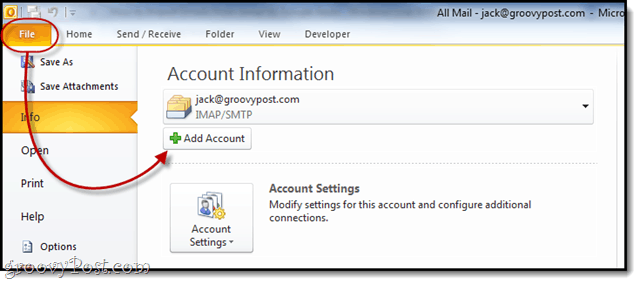
الخطوة 2
وسعت ال Gmail مجلد تحت حسابك للكشف عن كل البريد مجلد.
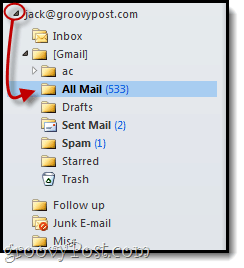
الخطوه 3
اسحب وأفلت ال كل البريد في حساب Gmail أو Google Apps حيث تريد استيراد رسائلك.
يمكنك فقط سحبها إلى الحساب الرئيسي ، أو يمكنك لصقها في مجلد فرعي ، مثل "تم استيراد Gmail. " يمكنك أيضا سحبه إلى كل البريد مجلد للحفاظ على اتساق الأمور.
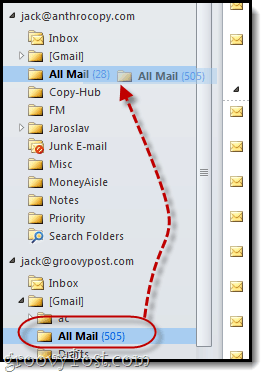
الخطوة 4
الآن نلعب لعبة الانتظار… هذه استطاع يستغرق وقتا طويلا بناءً على عدد الرسائل التي قمت بأرشفتها.
أوصي بالابتعاد. احصل على شطيرة. او اثنين. والأفضل من ذلك ، قم بخبز بعض الخبز من الصفر ، ثم استخدمه للساندويتش. يمكن أن يستغرق ذلك وقتا طويلا.
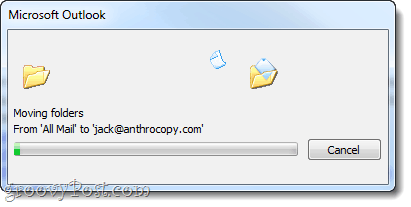
الخطوة الخامسة
الآن ، عند تسجيل الدخول إلى Gmail ، ستلاحظ مجلدًا جديدًا ، عادةً يحتوي على كلمة IMAP في مكان ما. يمكنك تغيير اسم المجلد هذا لاحقًا. ولكن في الداخل ، ستجد جميع رسائل Gmail التي تم استيرادها مع الرؤوس من / إلى والتواريخ المستلمة كلها سليمة.
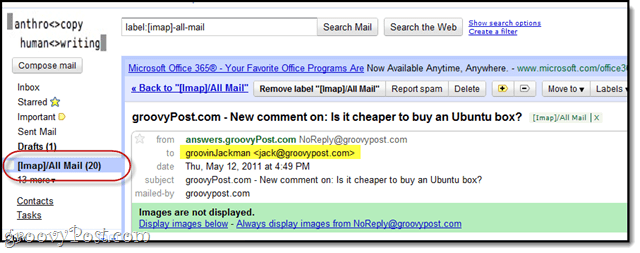
هذا يغطي Outlook ، دعنا الآن نرى كيف يتم ذلك في Thunderbird.
ترحيل رسائل Gmail إلى Google Apps باستخدام Thunderbird
إذا لم يكن لديك Outlook ، فيمكنك ترحيل رسائل Gmail الخاصة بك من / إلى Google Apps باستخدام Thunderbird باستخدام نفس الطريقة تقريبًا.
الخطوة 1
أضف حسابات Gmail و Google Apps Gmail إلى Thunderbird. يعد إعداد Thunderbird باستخدام Gmail أسهل مما هو عليه في Outlook - يجب أن يكتشف الإعدادات تلقائيًا. إذا لم تكن هذه هي المرة الأولى التي تقوم فيها بتشغيل Thunderbird ، انقرأدوات> إعدادات الحساب ثم في الأسفل ، انقرإجراءات الحساب> إضافة حساب بريد ...
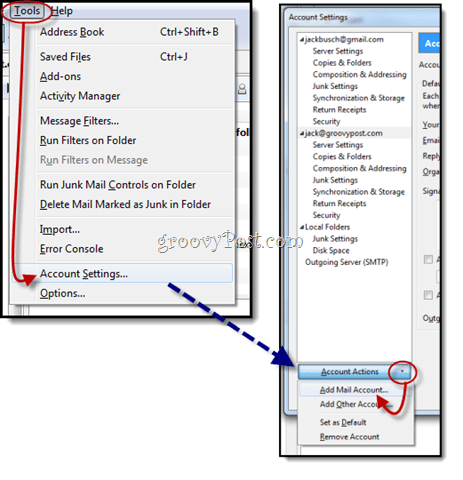
الخطوة 2
قم بتوسيع المجلدات للكشف عن كل البريد مجلد. تحديد عليه.
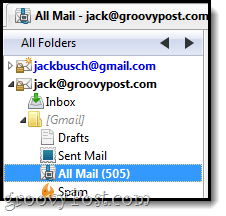
الخطوه 3
انتقل إلى جزء تصفح الرسائل و تحديد رسالة واحدة. بعد ذلك ، اضغط على CTRL + A لتحديد كافة الرسائل.
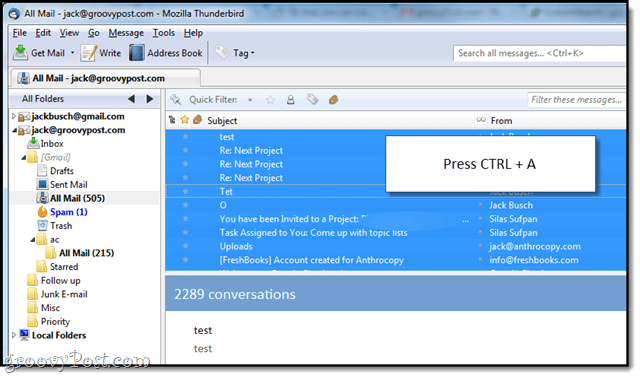
الخطوة 4
انقر على اليمين رسائلك المحددة واختر نسخ الى ثم حدد الوجهة في حساب Gmail الآخر.
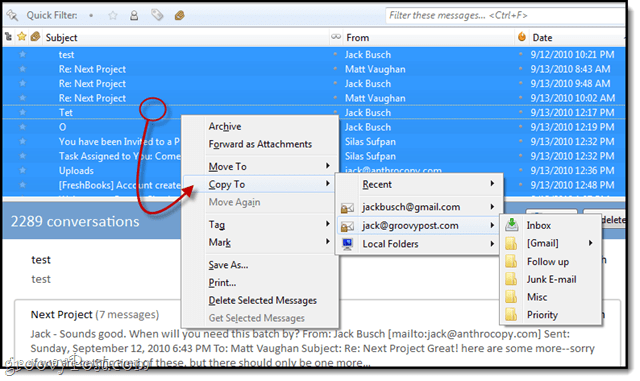
الخطوة الخامسة
انتظر... ثم كن مستعدًا لانتظار المزيد. نصيحتي؟ امش بعيدا. اذهب لمشاهدة فيلم. إذا كان لديك أكثر من 1000 رسالة ، فاجعلها ثلاثية Lord of the Rings: الإصدار الموسع. سيستغرق هذا بعض الوقت.
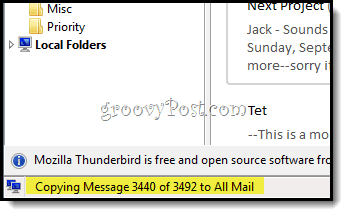
ولكن بمجرد الانتهاء ، سيكون لديك جميع رسائل Gmail الخاصة بك مدمجة بشكل جيد وجاهزة للبحث.



